モンハンアプリの最新作「モンスターハンター ライダーズ」(MHR)というスマホRPGをプレイしたことがありますか。
この記事では、PCで「モンスターハンター ライダーズ」(MHR)をプレイする最適な方法をまとめて紹介いたします。
残念ですが、モンハンライダーズのPC版がまだありません。もし迫力のある大画面でゲームをプレイしたいなら、ぜひ参考してください。

パソコンでMHRを遊ぶには
ApowerMirror
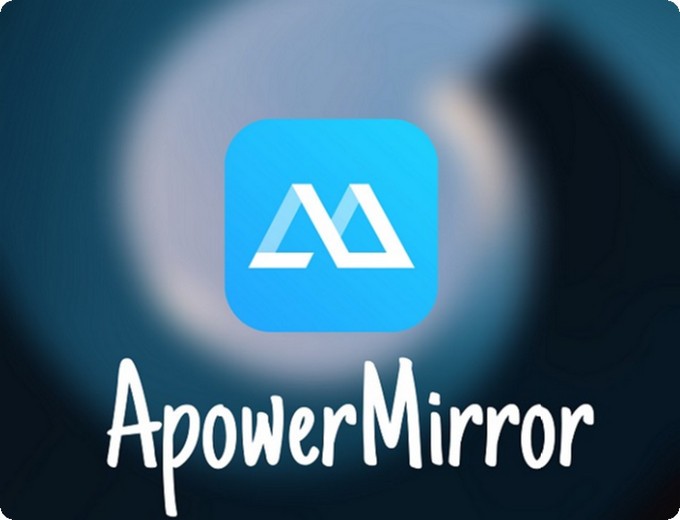
ApowerMirrorは画面ミラーリングアプリです。iOS/Android/Windows/Macなどさまざまなデバイスに対応しています。Androidスマホの場合、スマホの画面をパソコンに出力してパソコンからマウスやキーボードを利用してスマホを制御できます。
▶手順
パソコンとスマホ両方ともアプリをインストールします。
- PCとスマホからApowerMirrorを起動します。
- スマホ(Android)の設定でUSBデバッグを有効にします。

- USBケーブルでスマホをPCに接続します。

- スマホで「今すぐ開始」をタップして、スマホの画面をPCに表示できます。
- 最後、PCで「モンスターハンター ライダーズ」をプレイできます。

MEmu
MEmuはアンドロイドスマホ用のエミュレータです。スマホの画面をミラーリングする以外、パソコンにエミュレータをインストールしてスマホゲームをプレイするもいい選択です。

▶手順
- MEmuをパソコンにインストールします。
- MEmuを起動して、Google Playで「モンスターハンター ライダーズ」を入力します。
- 「モンスターハンター ライダーズ」をダウンロードします。
- MEmuのホーム画面にある「モンスターハンター ライダーズ」をクリックして、開きます。
- そうすれば、パソコンで「モンスターハンター ライダーズ」をプレイできます。
NoxPlayer
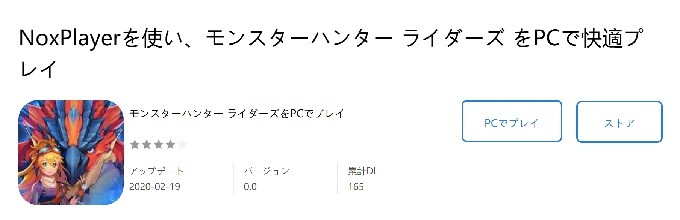
NoxPlayerは人気のあるエミュレータです。NoxPlayerを使ってパソコンの大画面でスマホにあるアプリやゲームをプレイするは便利です。
▶手順
- Nox PlayerをPCにダウンロードして、インストールします。
- Nox Playerを起動します。
- Googleアカウントでログインします。
- Play ストアで「モンスターハンター ライダーズ」を検索して、インストールします。
- 完了したら、PCでモンスターハンター ライダーズ(MHR)をプレイできます。





コメントを書く